時間:2017-07-04 來源:互聯網 瀏覽量:
今天給大家帶來Windows8係統開啟自動備份功能的方法有哪些,Windows8怎樣設置自動備份功能,讓您輕鬆解決問題。
Windows8係統開啟自動備份功能的方法 Windows8如何設置自動備份功能 一般來說,我們在操作電腦的時候,經常會誤刪一些文件,如果刪除重要文件,又想恢複,該怎麼辦呢?咱們都知道Win8係統中就有自動備份的功能,隻要開啟這個功能,咱們就可以不用擔心數據、程序被誤刪除。下麵,就跟隨小編一起學習一下具體的操作方法吧!
1.首先,同時按下鍵盤上的win+x打開快捷菜單,然後在其中選中控製麵板,在控製麵板中點擊進入“係統和安全”選項。
2.進入係統和安全的界麵中,在右側菜單中找到並進入文件曆史記錄。
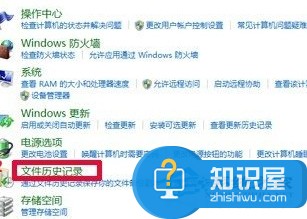
3.進入到文件曆史記錄窗口之後,可以看到當前係統默認的設置是曆史記錄功能為關閉的,將狀態更改為開啟,不過這裏需要注意的是,需要插入一個U盤或者是移動硬盤才可以完成操作。完成設置之後,係統文件就會自動的保存在插入的盤中。
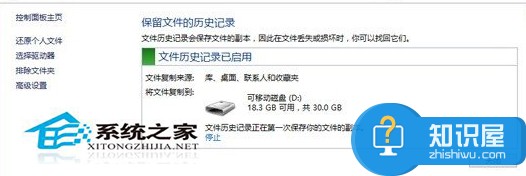
4.“高級設置”可以對其保存頻率等進行設置,設置自動保存文件的時間頻率;
以上是開啟自動備份功能的全部內容,其實步驟很簡單,隻要按照上述方法操作一遍,就不用擔心數據丟失或者誤刪了。
以上就是Windows8係統開啟自動備份功能的方法有哪些,Windows8怎樣設置自動備份功能教程,希望本文中能幫您解決問題。